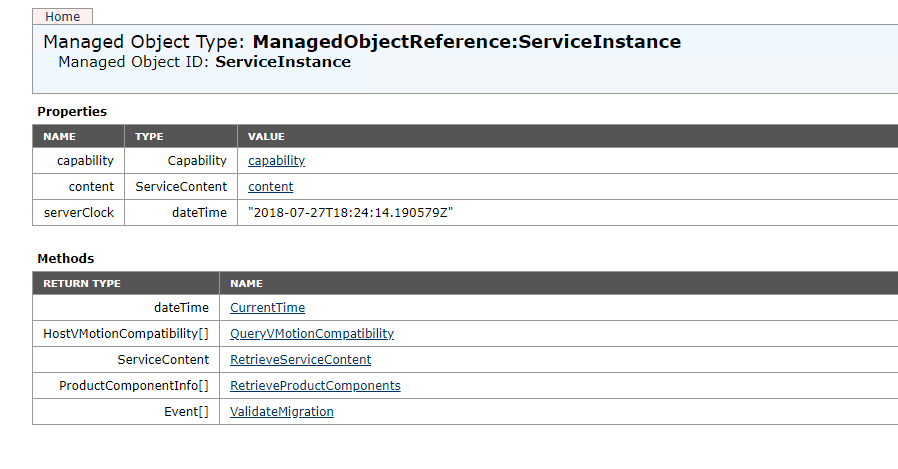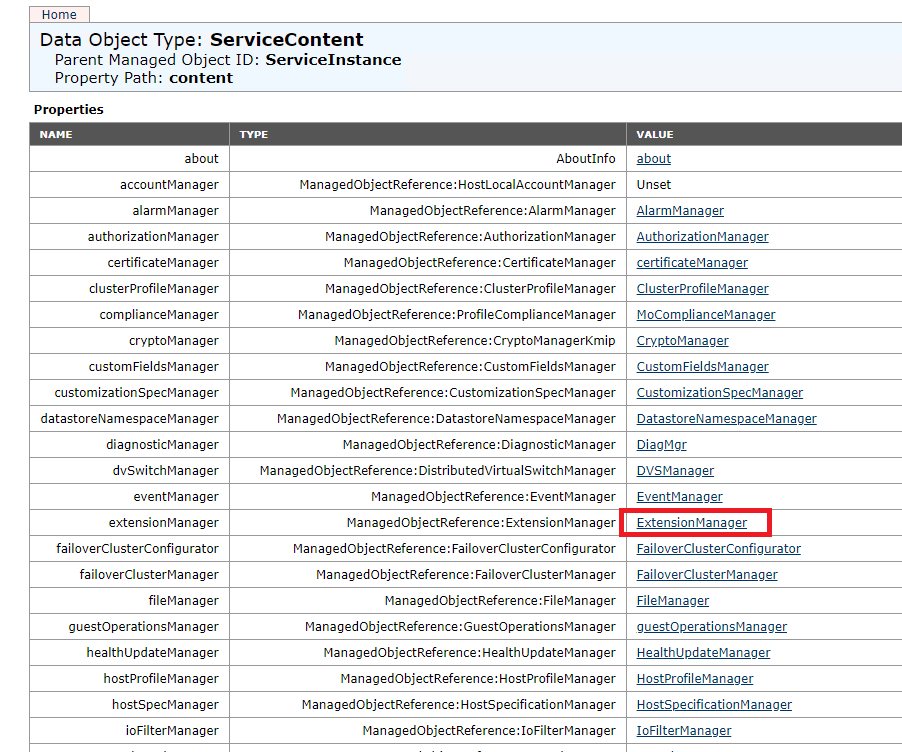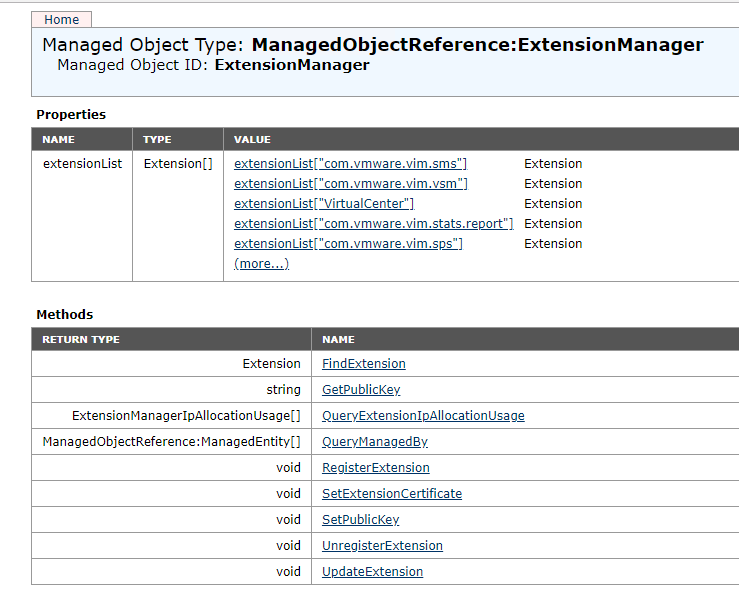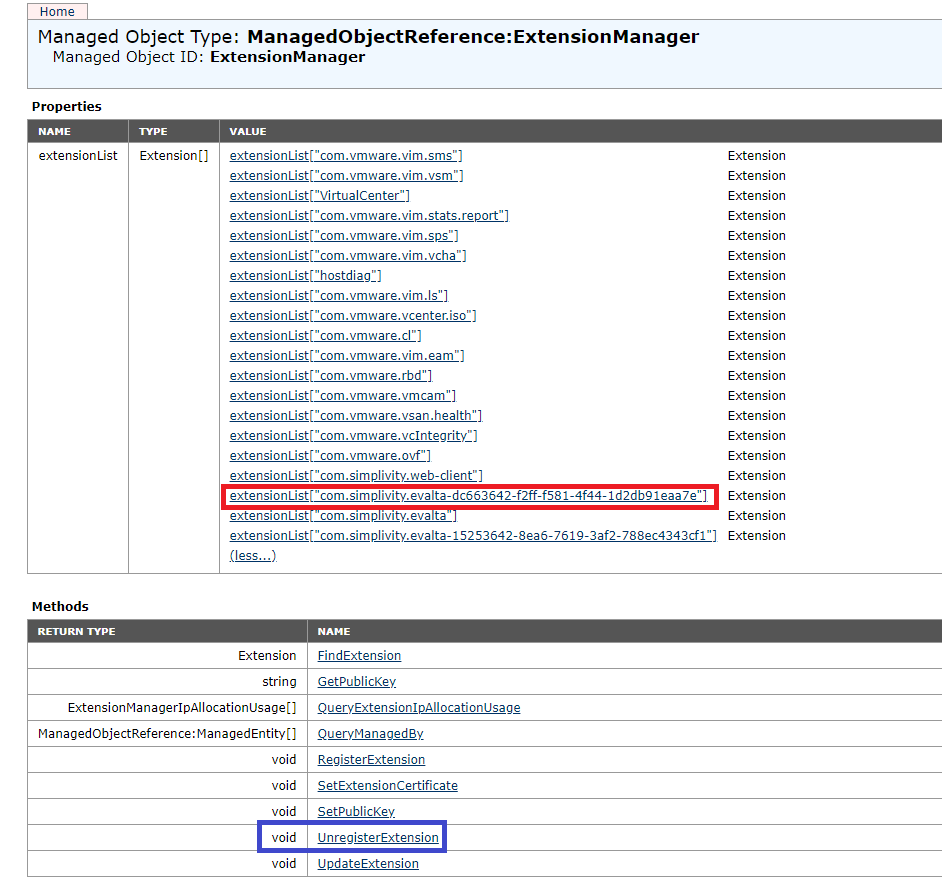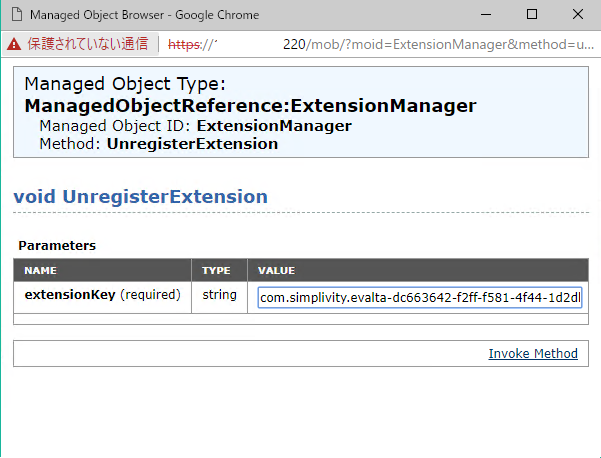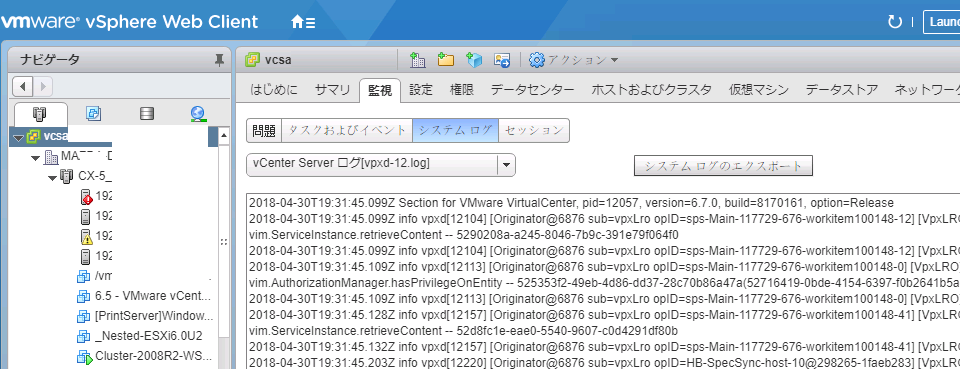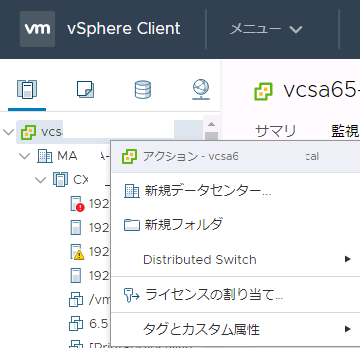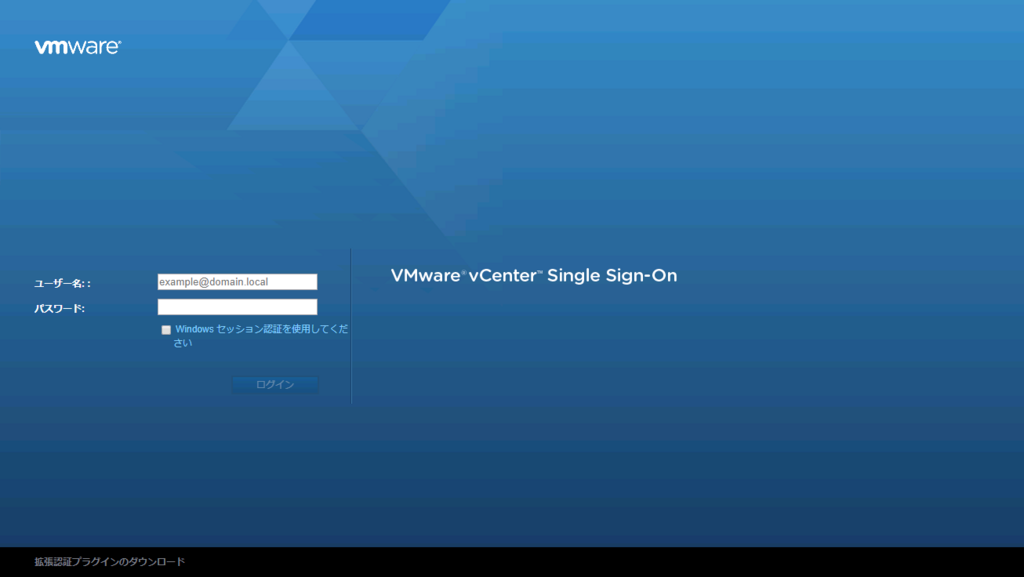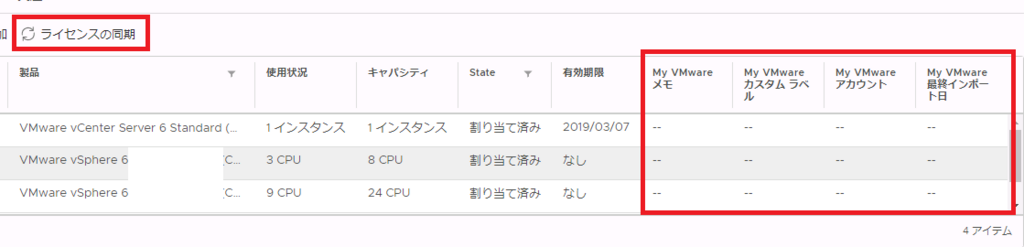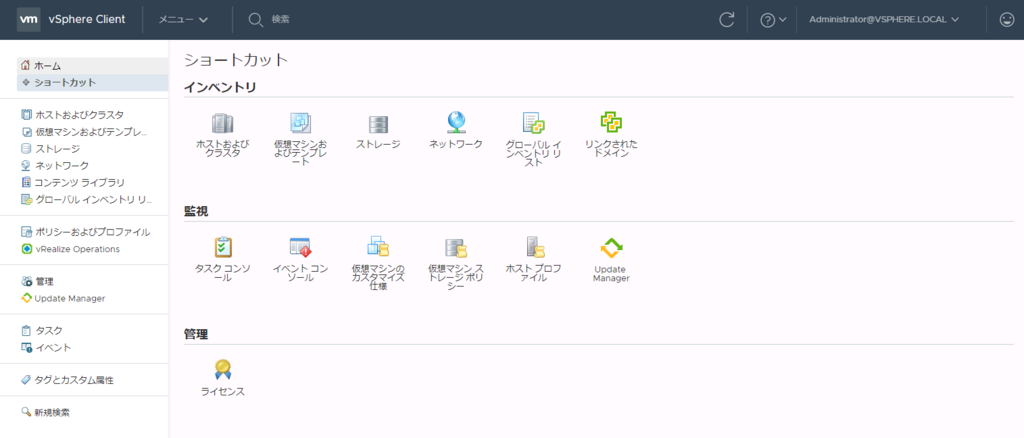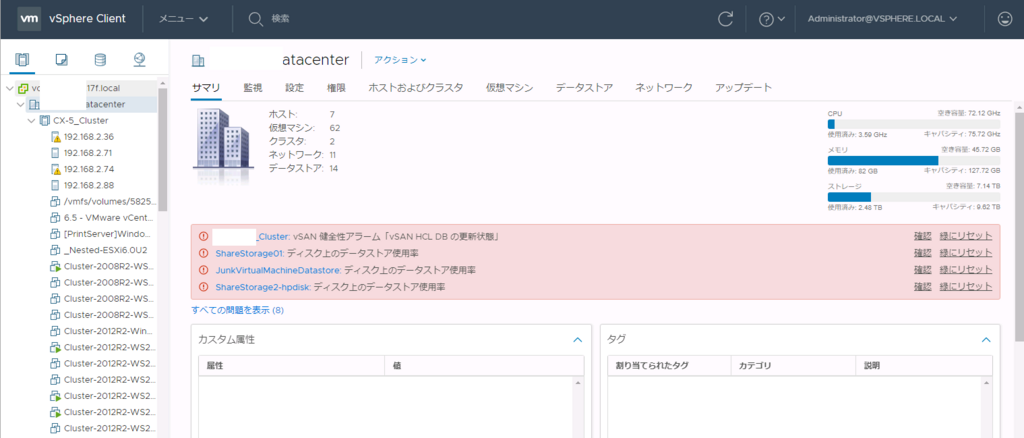あまり公になっていませんが、
2018/8/24 に ESXi5.0 , ESXi5.1 の TECHNICAL GUIDANCE フェーズが
終了になりました。
これが何を意味するかというと、VMware社に問い合わせをすることができません。
問い合わせをしても断られます。
VMware社のサポートポリシーに従ってサポート提供しているOEMベンダにおいてもほぼ同様です。
少しでも何かサポートに問い合わせをしたければ、
バージョンアップは 必須 です。ゴネてもダメです。
よくあるのが、こんな重大障害が起こっているのに!と言いながら、
ESX4.1 を使っていることもアルアルです。きちんとしたトラブルシューティングを
したいのであれば日頃からきちんとサポート期間には気をつけるべきです。
Support Lifecycle が記述されている公開ドキュメントがありますので、
ぜひブックマークをお願いします。個々数年URLは変わっていません。
+ VMware Lifecycle Product Matrix
http://www.vmware.com/files/pdf/support/Product-Lifecycle-Matrix.pdf

END OF GENERAL SUPPORT と END OF TECHNICAL GUIDANCE の
説明については、VMwareのサイトに明確に記載があります。
+ VMwareサポートポリシー ライフサイクルサポートフェーズ
https://www.vmware.com/jp/support/policies/lifecycle.html
ジェネラル サポート フェーズ
ジェネラル サポート フェーズは、メジャー リリースの一般発売日 (GA) から
始まり、指定された期日で終了します。
ジェネラル サポート フェーズの期間中、VMware サポートを購入されたお客様には、メンテナンス アップデートとアップグレード、
不具合とセキュリティの修正、および技術的な支援が提供されます。
詳細は、 VMware のサポートおよびサブスクリプション サービスの利用条件に定義されています。
テクニカル ガイダンス フェーズ
テクニカル ガイダンス フェーズを適用される製品では、ジェネラル サポート フェーズの終了時から指定された期間、
テクニカル ガイダンス フェーズが提供されます。 テクニカル ガイダンスは、主にセルフ ヘルプ ポータルを通じてご利用いただけます。
電話によるサポートは提供されません。 サポート対象の構成上のビジネス クリティカルではない問題については、
オンラインでサポート リクエストを発行し、サポートを受けることができます。
テクニカル ガイダンス フェーズの期間中は、特に指定されているものを除き、新規ハードウェアのサポート、
サーバ / クライアント / ゲスト OS のアップデート、新規のセキュリティ パッチやバグ修正は提供されません。
このフェーズは、システムが適度に安定した負荷の下で運用されている、安定した環境での用途を想定しています。
今回はサポート的観点の投稿でした。